win7系统下u盘插入后假死怎么办
来源:www.laobaicai.net 发布时间:2017-12-26 13:15
最近win7用户在使用u盘的过程中,将u盘插入电脑后系统就出现假死的问题,会出现这种问题一般是services.exe突然占用资源过多导致的,那么u盘插入后假死该怎么办呢?解决方法很简单,现在小编就为大家整理出关于win7系统u盘插入后假死的解决方法,供大家参考。
win7系统u盘插入后假死怎么办?
1、按下组合键“Ctrl+Shift+ESC”打开Windows任务管理器,接着找到“services.exe”进程,点击“结束进程”即可。如下图所示:
注:结束“services.exe”进程可能会导致自动重启的现象,请用户操作之前保存好当前活动任务。
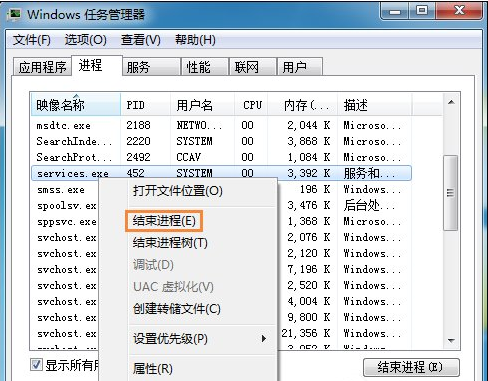
2、接着查找文件services.exe并将其删除,在“C:\Windows\system32\”目录下找到该文件删除即可。如下图所示:
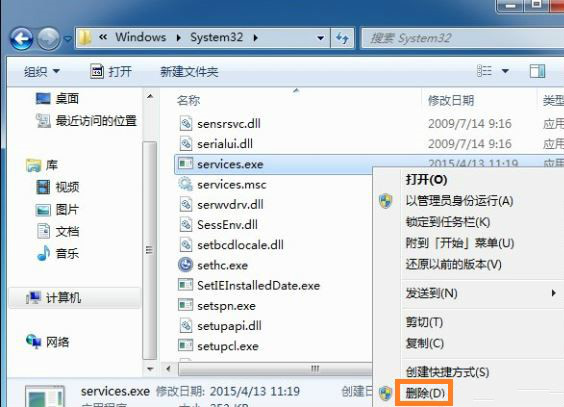
3、然后按下组合键“Win+R”打开运行窗口,接着输入“regedit”按回车键打开注册表编辑器。如下图所示:
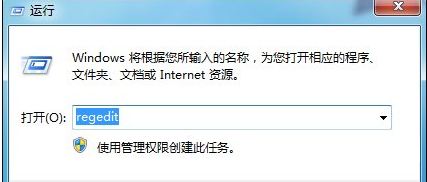
4、接着注册表依次展开HKEY_LOCAL_MACHNE\SOFTWARE\Microsoft\Windows\CurrentVersion\Run,在右边找到services选项并将其删除。如下图所示:
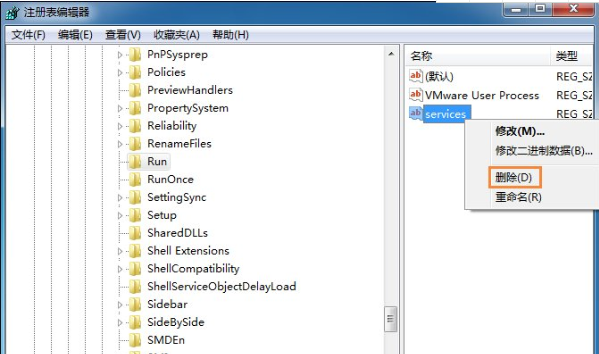
通过小编上述几个步骤的操作,win7系统下u盘插入后假死问题就轻松解决好了。用户们如果有遇到这个问题,不妨参照本篇教程来进行解决。
上一篇:winxp系统如何强制退出u盘
下一篇:如何判断u盘是否中毒
推荐阅读
"win10系统查看显卡配置操作教程分享"
- win10系统输入法不见了解决方法介绍 2022-08-08
- win10系统修改鼠标dpi值操作方法介绍 2022-08-06
- win10系统查看无线网络密码操作方法介绍 2022-08-05
- win10系统应用商店没有网络解决方法介绍 2022-08-04
win10系统设置声音双通道操作方法介绍
- win10系统设置动态锁操作方法介绍 2022-08-02
- win10系统设置日语输入法操作方法介绍 2022-08-01
- win10系统怎么设置还原点 2022-07-30
- win10系统怎么设置自动锁屏功能 2022-07-29
老白菜下载
更多-
 老白菜怎样一键制作u盘启动盘
老白菜怎样一键制作u盘启动盘软件大小:358 MB
-
 老白菜超级u盘启动制作工具UEFI版7.3下载
老白菜超级u盘启动制作工具UEFI版7.3下载软件大小:490 MB
-
 老白菜一键u盘装ghost XP系统详细图文教程
老白菜一键u盘装ghost XP系统详细图文教程软件大小:358 MB
-
 老白菜装机工具在线安装工具下载
老白菜装机工具在线安装工具下载软件大小:3.03 MB










